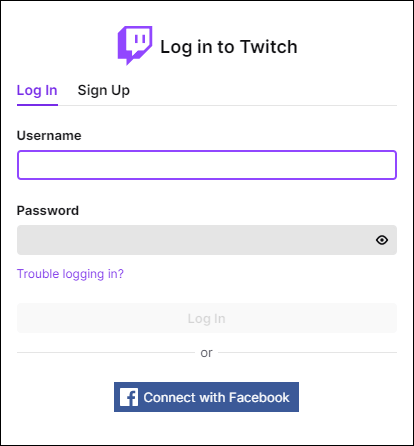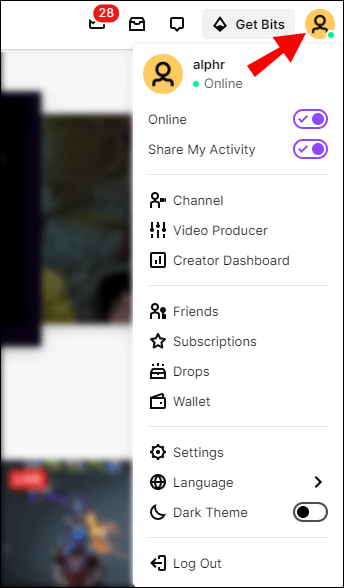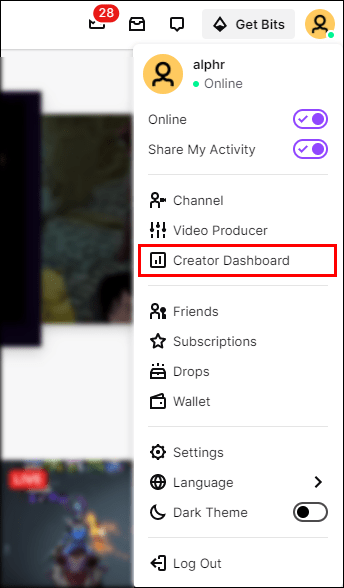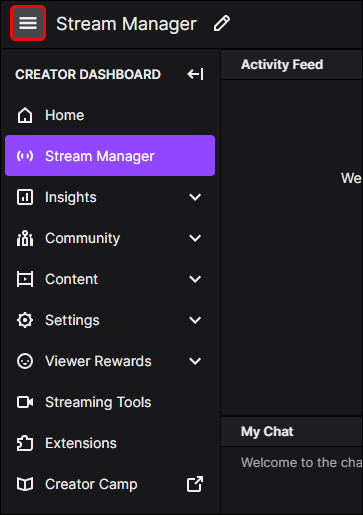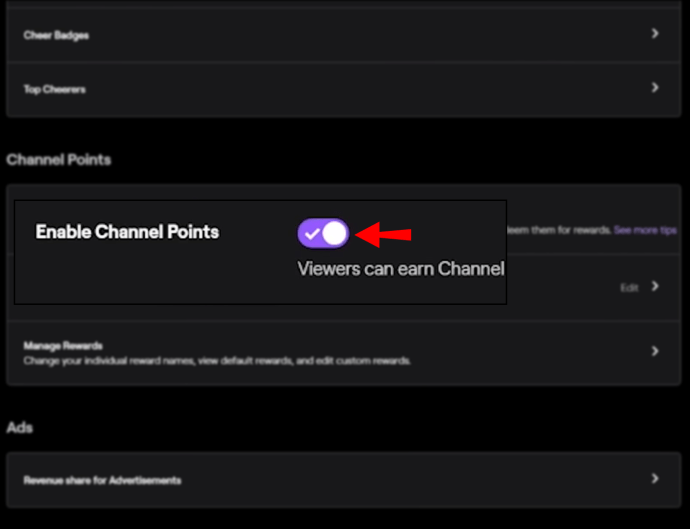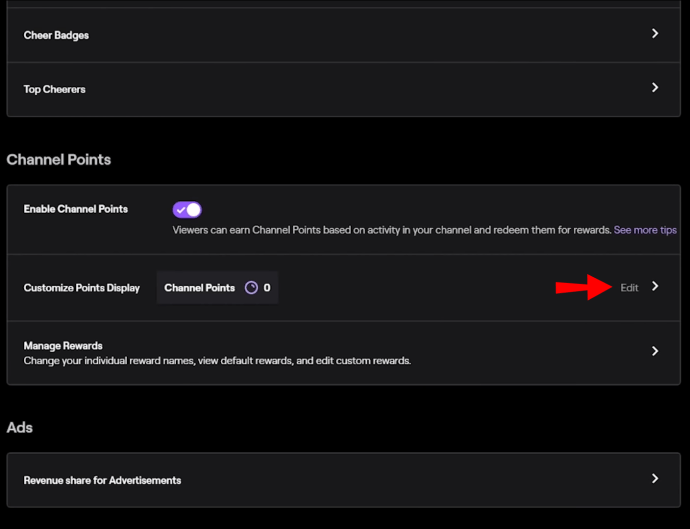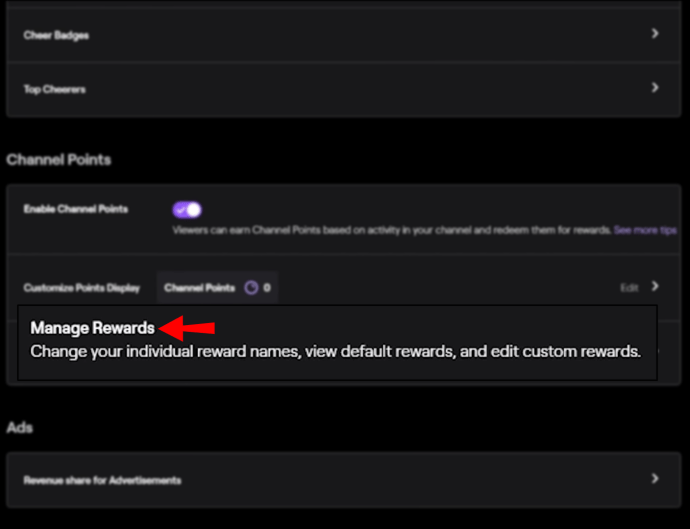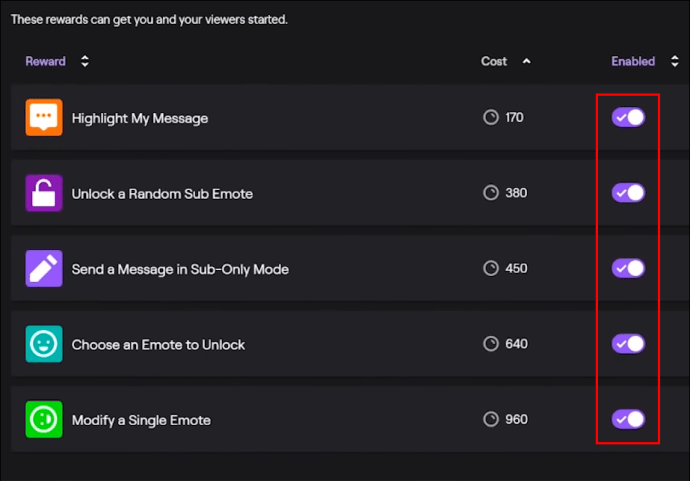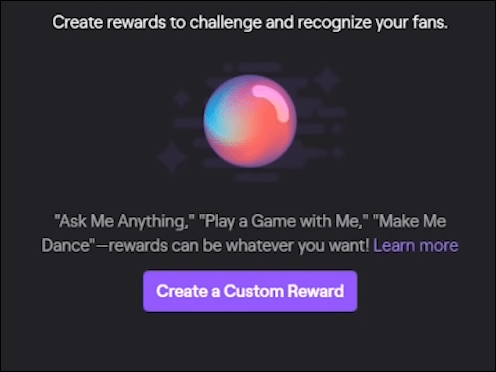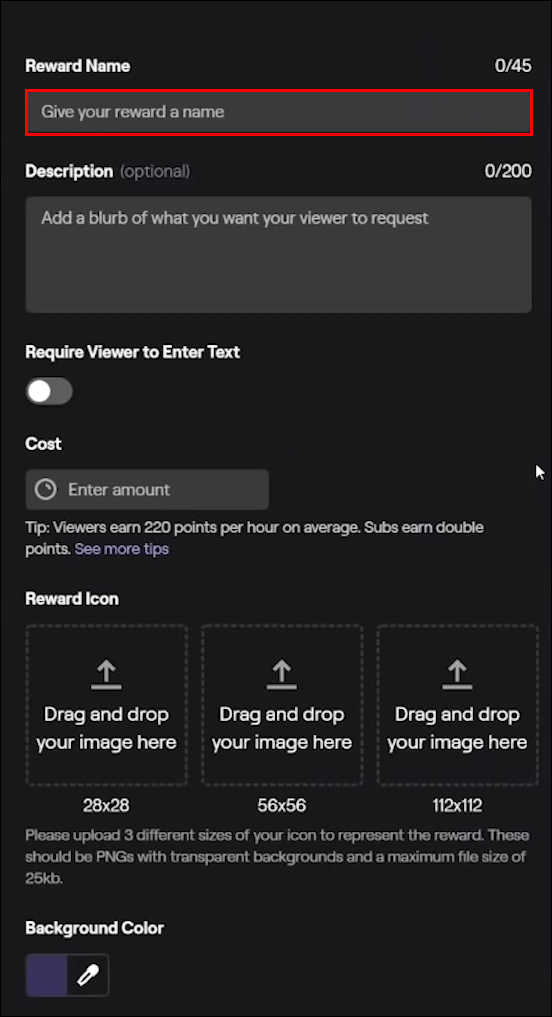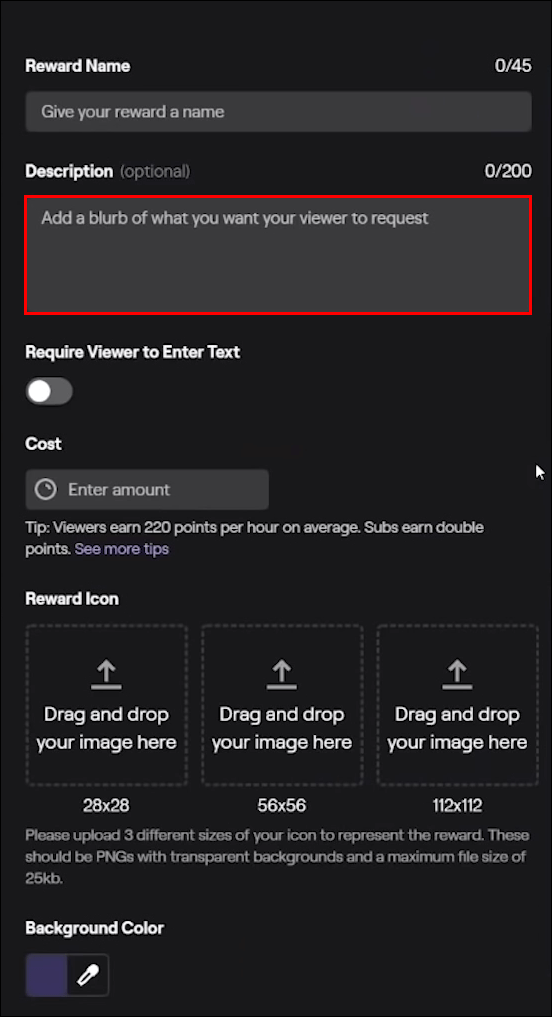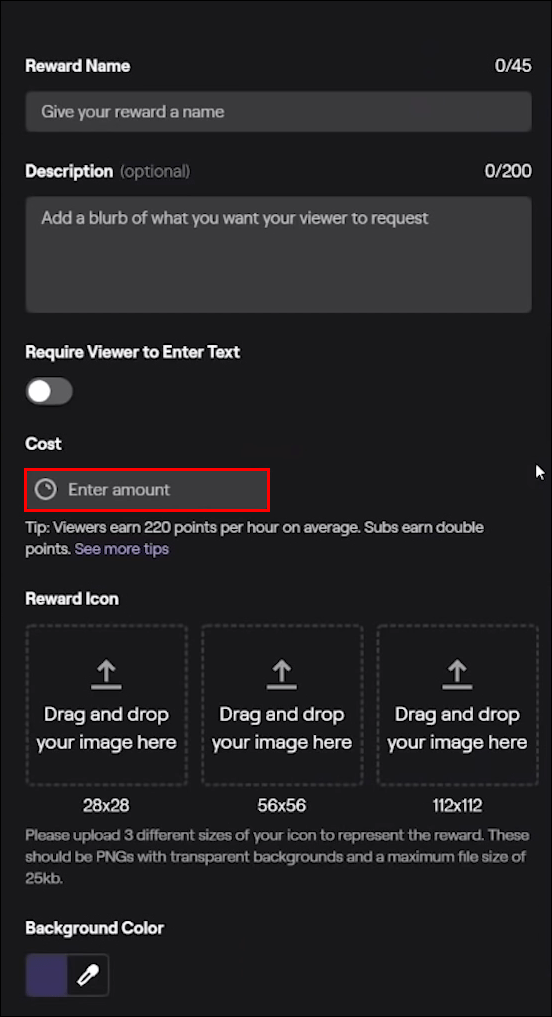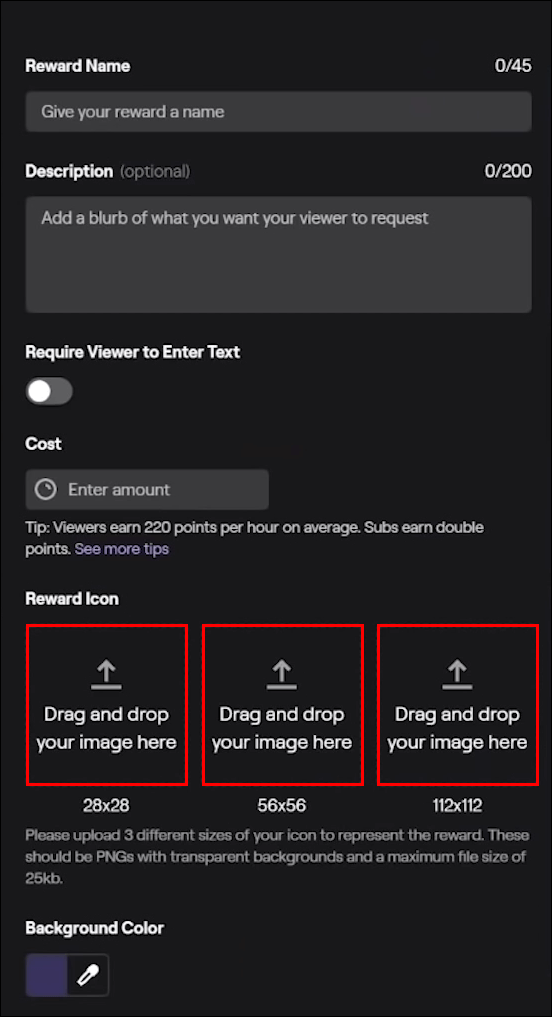Ang mga programang gantimpala ay walang bago. Ang iyong mga paboritong tagatingi at restawran ay ginagawa ito ng maraming taon. Kamakailan lamang, ang Twitch ay tumalon papunta sa programa ng loyalty program na ito at binabago nito ang paraan na ang mga streamer ay maaaring makipag-ugnay at gantimpalaan ang mga tapat na tagahanga.
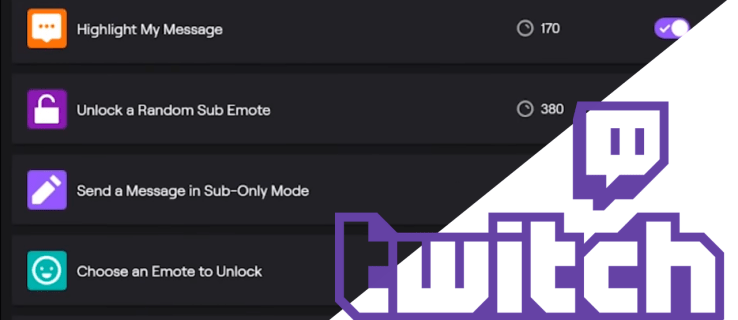
Kung sabagay, sino ang hindi mahilig sa mga libreng perks?
Kung nais mong malaman ang tungkol sa mga channel perks sa Twitch, nakarating ka sa tamang lugar. Tuklasin kung paano i-set up ang mga puntos ng channel, makuha ang mga ito, at kung paano makuha ang mga ito sa artikulong ito.
Paano Mag-set up ng Mga Punto ng Channel sa Twitch?
Kung ikaw ay isang streamer, suriin ang mga hakbang sa ibaba upang simulang gantimpalaan ang iyong mga tagasunod:
- Buksan ang Twitch at mag-sign in.
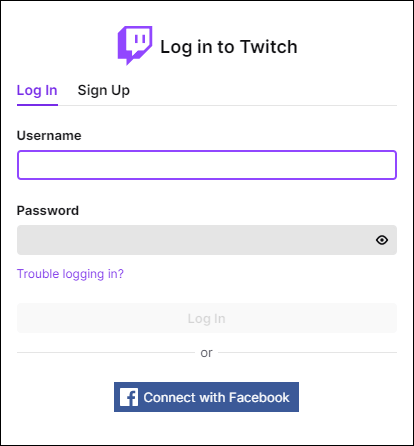
- Pindutin ang iyong icon ng profile sa kanang sulok sa itaas ng window upang buksan ang drop-down na menu.
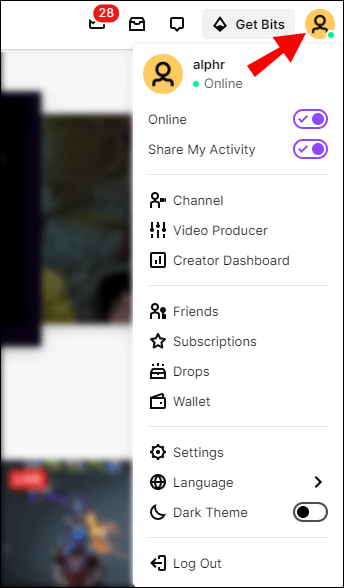
- Piliin ang Dashboard ng Tagalikha.
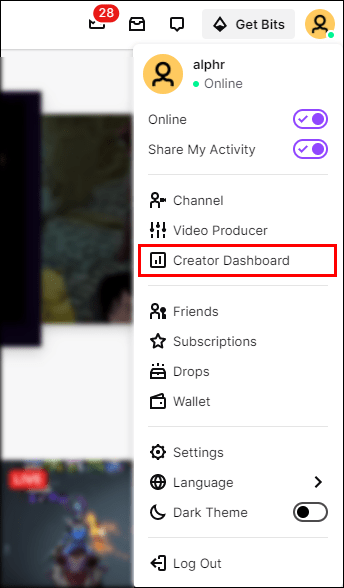
- Mag-click sa icon ng tatlong pahalang na mga bar sa tabi ng heading ng Stream Manager sa kaliwang sulok sa itaas.
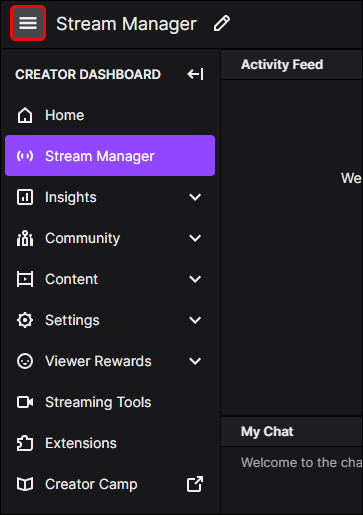
- Pumunta sa Komunidad at pagkatapos ang Mga Punto ng Channel.
- I-toggle SA unang header, Paganahin ang Mga Punto ng Channel.
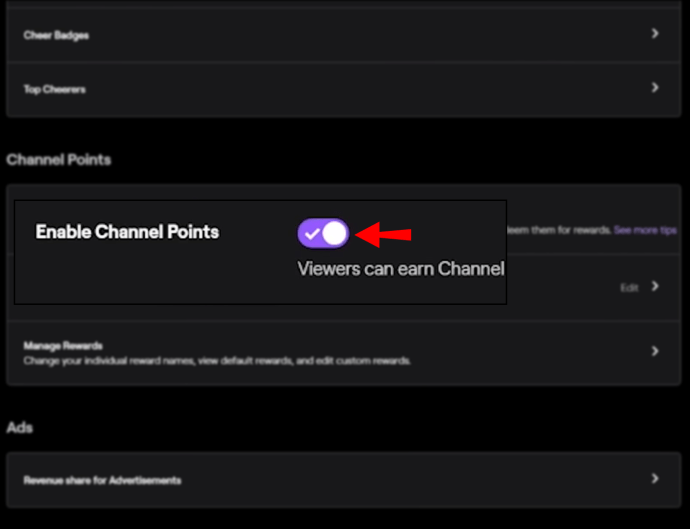
- I-click ang I-edit sa kanan ng Display ng Customize Points upang magdagdag ng isang imahe o baguhin ang paraan ng paglabas ng iyong pindutan ng mga puntos.
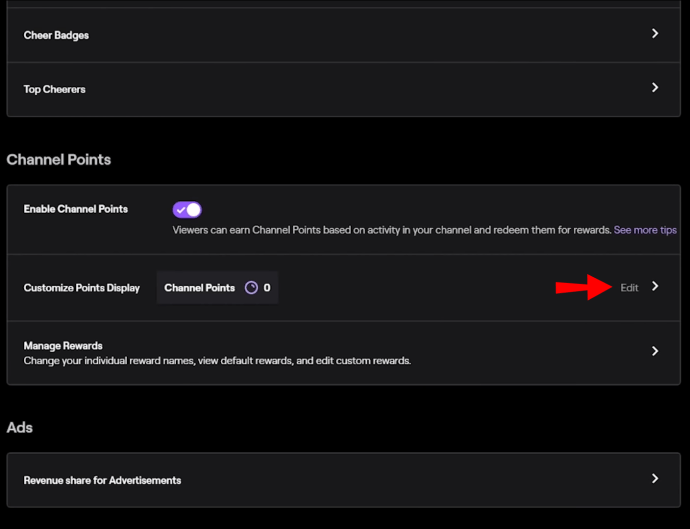
- Piliin ang Pamahalaan ang Mga Gantimpala upang mapalawak ang menu ng mga pasadyang gantimpala.
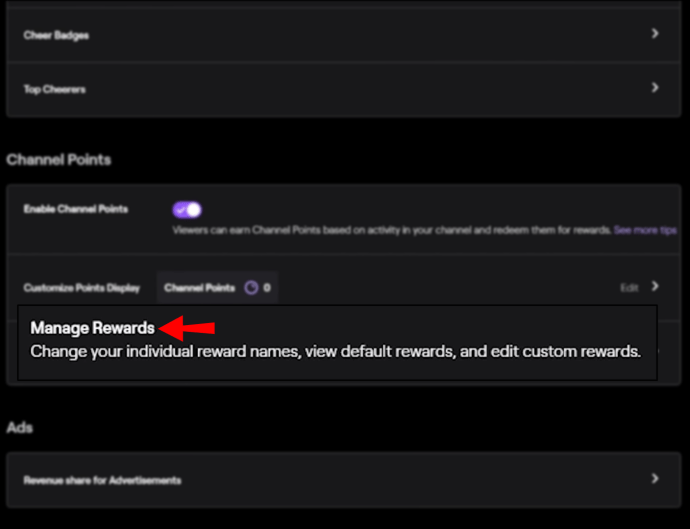
- Pumili ng mga gantimpala upang paganahin at kung magkano ang gastos na makuha ng iyong mga manonood.
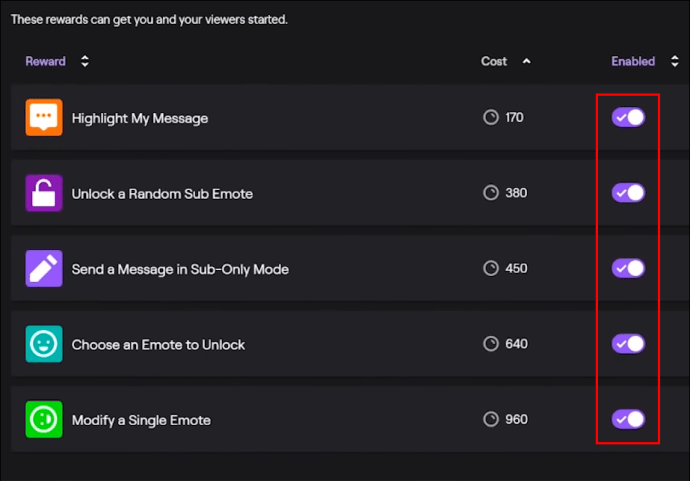
Maaari ka ring magdagdag ng mga pasadyang gantimpala kung ang mga default ay hindi sapat na magarbong para sa gusto mo o kung mayroon kang isang partikular na malikhaing pag-iisip. Ang pagpipilian ay nasa parehong lugar tulad ng iyong mga default na gantimpala. Mula sa menu na iyon, idagdag ang mga hakbang na ito:
- I-click ang button na + Magdagdag ng Pasadyang Gantimpala sa ilalim ng seksyong Mga Custom na Gantimpala.
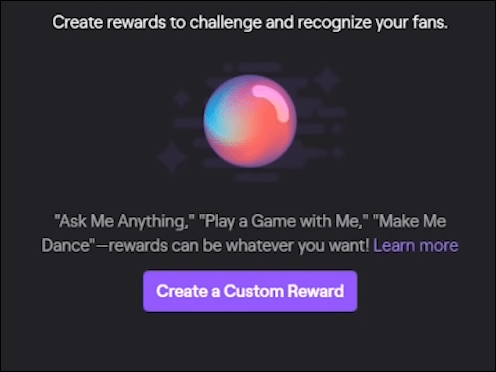
- Pangalanan ang iyong gantimpala.
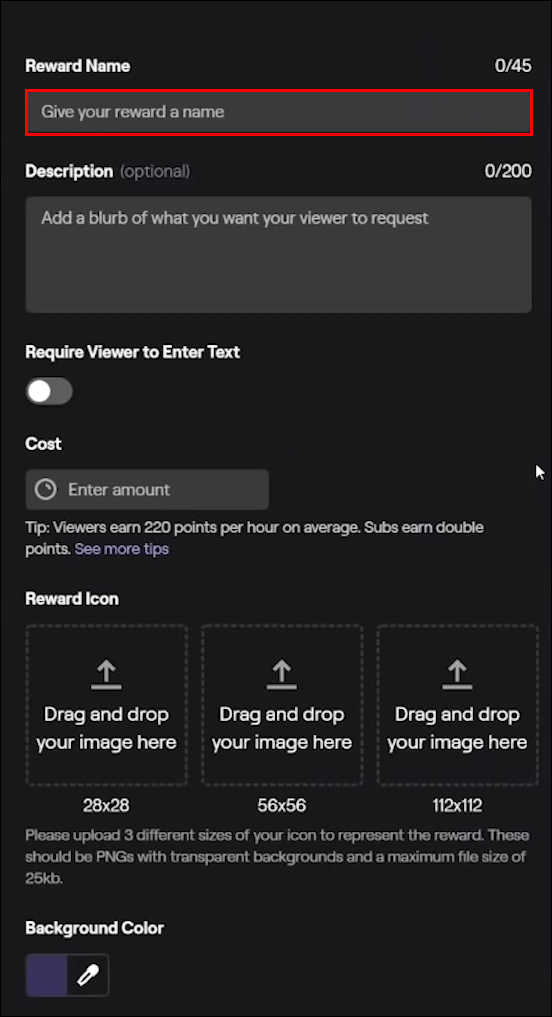
- Magdagdag ng isang maikling paglalarawan.
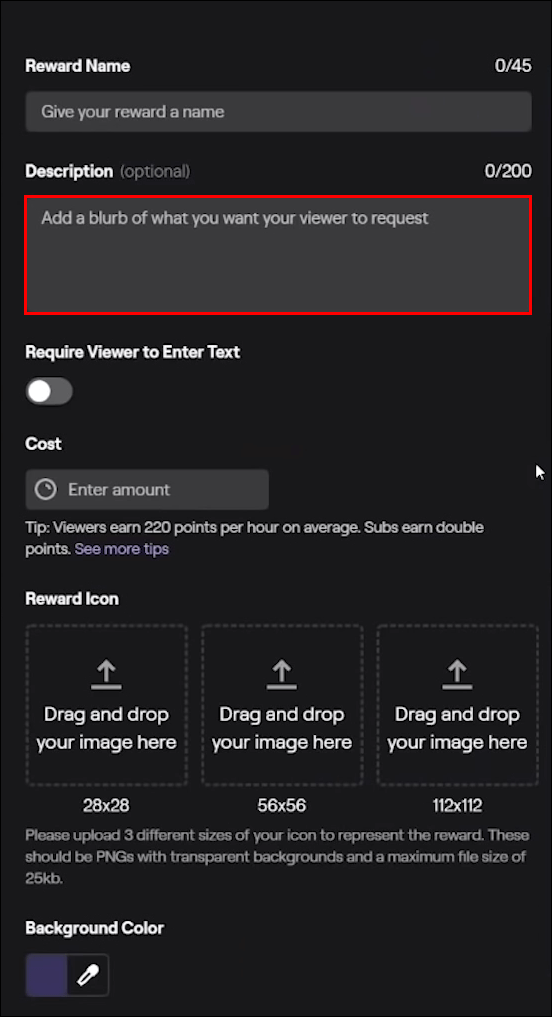
- Ipasok ang halaga ng gantimpala.
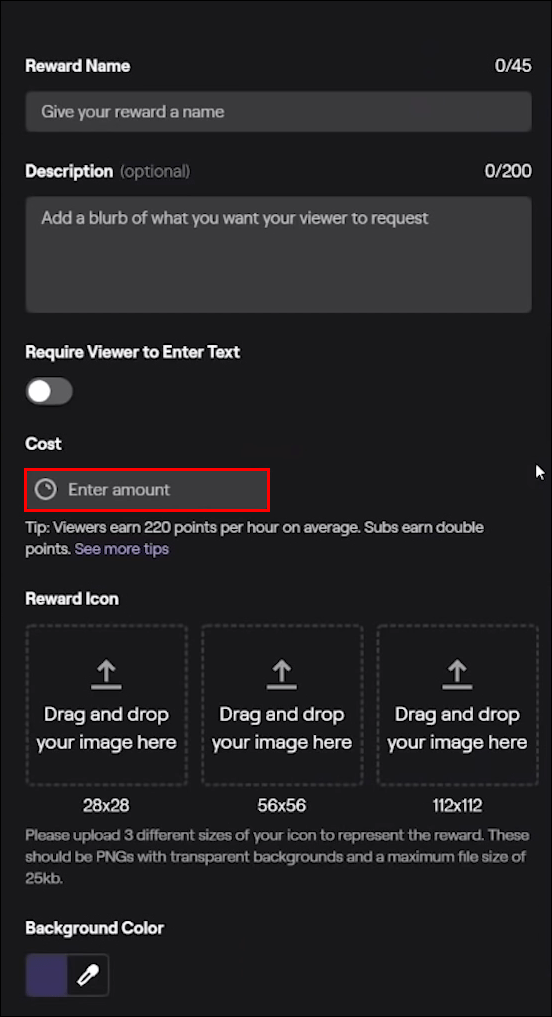
- Ipasadya ang icon ng gantimpala gamit ang mga drag-and-drop na imahe at mga kulay ng tile.
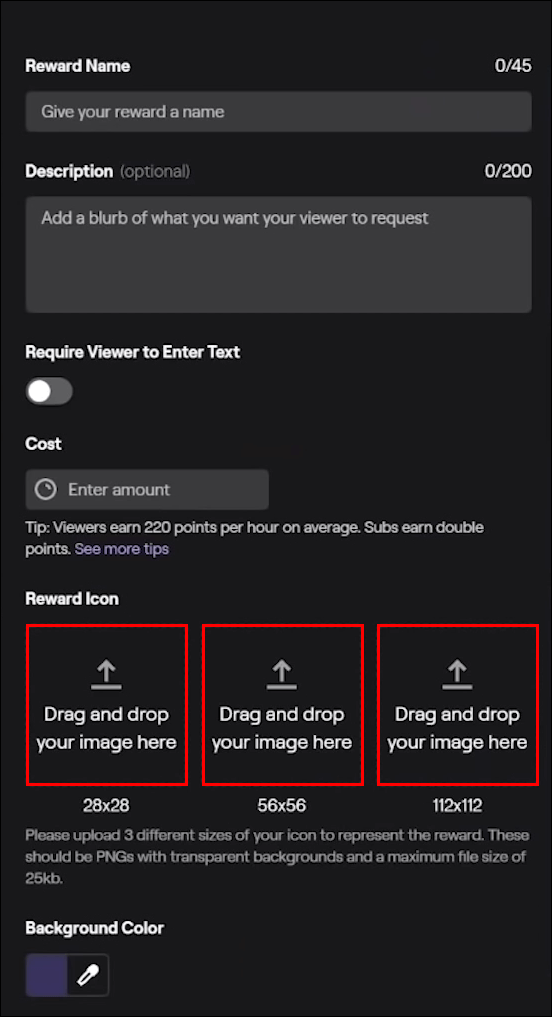
- Suriin ang preview ng tile ng gantimpala sa kanang bahagi ng window.
- Kung nasiyahan ka sa iyong bagong gantimpala, i-click ang button na Lumikha sa ilalim ng window.
Twitch Affiliate Program
Ang pagse-set up ng mga point ng channel ay isang simpleng proseso, ngunit kailangan mong maging bahagi ng programa ng kaakibat ng Twitch upang lumahok. Kung bahagi ka na ng programa, maaari kang magpatuloy sa mga hakbang na nakalista sa itaas upang maitaas ang iyong mga puntos sa channel.
Gayunpaman, kung hindi ka pa bahagi ng espesyal na club, maghintay ka para sa isang paanyaya. Makakatanggap ka ng isang paanyaya sa programa ng kaakibat kung natutugunan mo ang mga sumusunod na kinakailangan:
- Magkaroon ng hindi bababa sa 50 mga tagasunod
- Kabuuang 500 minuto ang oras ng pag-broadcast sa huling 30 araw
- Tatlo o higit pang sabay na mga manonood sa average
- Pitong kabuuang araw ng mga natatanging pag-broadcast
Sa kasamaang palad, hindi ka maaaring mag-sign up para sa programa mismo. Tulad ng paghihintay na hilingin sa prom, kailangan mong maghintay hanggang mapansin ka ng Twitch. Kapag ginawa na nila, makakatanggap ka ng isang paanyaya sa pamamagitan ng email at kailangang sumailalim sa isang proseso sa onboarding.
Paano Kumita ng Mga Punto ng Channel bilang isang Manonood?
Ang pagkakaroon ng mga puntos ng channel sa Twitch ay medyo prangka. Manood ka ng mga naka-enrol na channel at kumita ng mga puntos, pana-panahon. Minsan, makakakita ka pa rin ng mga notification sa pag-click upang mag-claim upang makakuha ng mga puntos ng bonus. Kung magagamit ang mga ito, makikita mo sila sa ilalim ng isang window ng pag-chat.
Ang mga puntos ng paglahok ng '' Sumusunod '' at '' Raid 'ay awtomatikong naidaragdag sa iyong account, ngunit kung nais mo ang mga puntos ng bonus na iyon, kakailanganin mong i-claim ang mga ito kapag nakita mo sila.
Ang ilang mga pagkilos na kumita ay maaaring magbunga ng higit pang mga point kaysa sa iba. Tingnan ang kasalukuyang mga rate ng kita ng Twitch para sa mga puntos:
- Panonood: hindi subs, bawat 5-min na puwang ng panonood nang live, +10
- Aktibong Panonood: hindi subs, bawat 15-minutong puwang ng panonood nang live, +50
- Paglahok sa Raid: pagsali sa isang pagsalakay, +250
- Sundin: mga bagong sumusunod, kumita lamang ng isang beses, +300
- Manood ng (mga) Streak: bumabalik para sa maraming magkakasunod na mga stream, hindi bababa sa 10-min bawat isa, + 300-450
Ang mga tagasuskribi sa isang channel ay tumatanggap ng karagdagang mga puntos ng bonus tuwing nanonood sila.
- Tier 1 - 1.2x
- Tier 2 - 1.4x
- Tier 3 - 2x
Nag-iiba ang mga point multiplier depende sa iyong subscription sa Tier at nalalapat lamang sa partikular na channel.
Paano Gumamit ng Mga Punto ng Channel bilang isang Manonood?
Kapag pinagana ng mga streamer ang mga puntos ng channel, nakakakuha sila ng pagpipilian ng alinman sa magkakaibang mga default na gantimpala upang isama o upang likhain ang mga bago. Ang mga gantimpalang ito ay maaaring makuha sa pamamagitan ng Mga Punto ng Channel. Ang aktwal na halaga ng gantimpala ay maaaring magkakaiba depende sa channel dahil ang mga streamer ay ang magtatakda ng mga gastos sa Channel Point.
Halimbawa, ang isang Highlight My Message perk mula sa isang streamer ay maaaring nagkakahalaga ng 150 Channel Points habang ang isa pang streamer ay maaaring ibagsak ang gastos pababa sa 100 Channel Points.
Kung nais mong suriin ang mga gantimpala ng Channel Point mula sa iyong paboritong streamer, sundin ang mga hakbang na ito upang mag-browse at kunin ang mga puntos:
- Piliin ang icon ng Channel Point. Matatagpuan ito sa ibabang kaliwang sulok ng chat window.
- Mag-browse sa pamamagitan ng iyong mga pagpipilian sa gantimpala sa bagong window.
- Mag-click sa icon ng gantimpala na nais mong makuha.
- Sundin ang mga senyas ng tagubilin.
- Kumpirmahin ang pagtubos sa pamamagitan ng pagpindot sa pindutan ng I-unlock.
Kapag na-hit mo ang lilang button na Unlock, ibabawas ng Twitch ang mga kinakailangang puntos mula sa iyong account at ang gantimpala ay malayang magamit. Ipinapaalam din sa iyo ng window ng kumpirmasyon kung ano ang iyong na-unlock, gaano katagal ito magagamit (kung naaangkop), at ang gastos sa Channel Point.
Karagdagang mga FAQ
Paano Ako Magsisimula Sa Twitch?
Ang pagsisimula sa Twitch ay tila mapanlinlang, ngunit may iba't ibang mga detalye na maaaring gumawa o masira ang iyong bagong channel. Narito ang isang pangkalahatang ideya ng mga pagsasaalang-alang kung iniisip mo ang tungkol sa streaming sa Twitch:
1. Lumikha ng isang Twitch Account
Kung hindi mo pa nagagawa, oras na upang lumikha ng isang Twitch account. Ito ay isang magandang panahon upang pamilyar ang iyong sarili sa Mga Alituntunin ng Komunidad ng Twitch at Mga Tuntunin ng Serbisyo at malaman kung ano ang maaari at hindi mo rin magagawa. Bago ang iyong unang stream, inirerekumenda rin ng Twitch na magtaguyod ka ng mga setting ng Katamtaman at Kaligtasan gamit ang AutoMod upang matiyak ang isang positibong karanasan sa streaming.
2. Siguraduhin na Natutugunan mo ang Mga Kinakailangan sa Hardware
Hindi mo kailangan ng kagamitang pang-high-end upang magsimula ng isang bagong stream, ngunit mayroong isang pares ng mga bagay na dapat mong pagtuunan ng pansin upang matiyak ang isang mahusay na stream.
Una, kailangan mo ng isang mahusay na mikropono. Subukan ito at siguraduhin na ang iyong tinig ay lalabas nang malinaw nang walang anumang static o echoing. Magandang ideya din na gumamit ng isang headset o earbuds upang maiwasan ang feedback ng speaker.
Ang isang disenteng koneksyon sa internet ay napakahalaga din para sa halatang mga kadahilanan. Hindi ito kailangang maging mabilis na kidlat, ngunit kailangan itong maging sapat na mabilis upang mag-broadcast sa 720p sa minimum.
Ang mga webcam ay isa pang mahalagang kagamitan para sa anumang streamer. Ang buong punto ng streaming ay upang makita ka ng mga manonood, tama? Hindi nila magagawa iyon kung wala kang disenteng webcam. Maghanap para sa mga webcams na maaaring magrekord ng minimum na 720p at subukan ang mga pag-record muna.
Kung nag-usisa ka tungkol sa mga rekomendasyon ng hardware ng Twitch para sa mga streamer, mahahanap mo ang listahan ng tama dito .
3. Ipasadya ang HUD
Ngayon na nakuha mo ang sitwasyon sa hardware na parisukat, oras na upang isipin ang tungkol sa mga kinakailangan sa software. Mag-isip tungkol sa paggamit ng mga tool tulad ng OBS o xSplit upang maging maganda ang hitsura ng iyong stream para sa mga manonood na nanonood sa bahay. Gumamit ng mga pop-up na notification at maglagay ng isang hangganan sa paligid ng iyong webcam upang bigyan ang iyong stream ng isang pinag-isang at nakakaakit na hitsura.
4. Gumamit ng isang ChatBot
Kailangan ba ang mga chatbots sa una mong pagsisimula? Sa kasamaang palad, sila ay. Hindi mo malalaman kung sino ang tatalon sa iyong stream at mag-post ng mga mapanganib at nakakahamak na mga link sa iyong chat. Gusto ng mga chatbot Moobot at makakatulong ang Nightbot na subaybayan ang iyong mga pakikipag-chat at panatilihing ligtas ang lahat.
Ano ang Mga Punto ng Twitch Channel?
Ang Twitch Channel Points ay isang sistema ng gantimpala kung saan maaaring matubos ng mga manonood ang pera kapalit ng mga espesyal na perks tulad ng pag-highlight ng isang mensahe o pag-unlock ng mga emote. Maaari din silang matubos para sa mga na-customize na gantimpala na tukoy sa tagalikha ng channel.
Ano ang Mga Pakinabang ng Paggamit ng Mga Punto ng Twitch Channel?
Lahat ay may gusto ng mga libreng bagay, lalo na't galing sa isang bagay na ginagawa pa rin nila. Iyon ang kagandahan ng Twitch Channel Points; kapwa mga streamer at manonood ang nakikinabang dito.
Mula sa pananaw ng isang streamer, ang pag-aalok ng Mga Punto ng Channel ay maaaring makapagpahiram ng ilang pagiging tunay sa channel at maghimok ng pakikipag-ugnayan sa komunidad. Sa kabaligtaran, ang mga manonood ay gagantimpalaan ng mga espesyal na perks para sa inilaang oras na maaari ring makatulong sa kanila na lalo na makisalamuha sa komunidad. Nakasalalay sa streamer, maaaring makuha ng mga manonood ang kanilang mga puntos para sa anumang bagay mula sa pag-unlock ng mga emote hanggang sa makuha ang streamer na gumawa ng mga tukoy na pagkilos tulad ng pag-petting ng kanilang aso sa isang live stream.
Ilan ang Mga Punto ng Channel na Makukuha mo Bawat Oras sa Twitch?
Ayon sa Twitch, ang average na manonood ay mayroong humigit-kumulang na 220 puntos ng potensyal na kumita bawat oras, at ang mga naka-subscribe na manonood ay maaaring madoble ang mga puntong iyon sa mga multiplier.
Sabihin nating ang isang manonood ay may isang subscription sa Tier 1 sa isang channel. Sa isang 1.2x multiplier, maaaring gawin ng manonood ng subscription ang average na mga di-sub 220 na rate sa 440 Mga Punto ng Channel bawat oras.
Ano ang Magagawa Mo Sa Mga Punto ng Channel sa Twitch?
Maaari mong makuha ang Mga Punto ng Channel para sa mga perks at gantimpala sa iyong mga paboritong channel. Nag-iiba ang mga perk mula sa mga emoji hanggang sa mga espesyal na sesyon ng paglalaro kasama ang streamer. Ang lahat ay nakasalalay sa kung sino ang streamer, at kung aling mga perk ang pinagana at nilikha nila para sa kanilang channel.
Kung nais mong makita kung ano ang inaalok ng iyong paboritong channel, mag-click sa pindutan ng Mga Punto ng Channel sa ilalim ng window ng chat.
maaari mo bang baguhin ang isang coaxial cable sa HDMI?
Paano Masulit ang Mga Punto ng Channel?
Isa sa mga paraan upang masulit ang Mga Punto ng Channel ay ang paglikha ng mga gantimpala na natatangi sa iyong channel at komunidad. Mahusay at inaasahan ang mga default na gantimpala, ngunit ang pagpapasadya ng natatanging mga gantimpala ay gagawing mas tunay ang iyong channel, lalo na kung nag-aalok ka ng mga gantimpala na maaaring makita sa screen nang real-time.
Ano ang Mga Default na Gantimpala para sa Mga Streamer?
Ang mga default na gantimpala ay ang perks ng Channel Point na paunang natukoy ng Twitch. Maaari silang magsama ng anuman mula sa mga highlight ng mensahe upang mag-emote ng mga pag-unlock. Hindi kailangang gumawa ng anumang mga streamer maliban sa paganahin ang gantimpala para sa mga manonood na matubos sila. Maaari mong ayusin ang iyong mga gastos sa gantimpala sa iyong sarili, o hayaan ang Twitch na gawin ito sa pamamagitan ng mga default na gastos sa gantimpala, o paggamit ng Mga Smart Gastos.
Maaari mong suriin ang mga magagamit na default na gantimpala sa Creator Dashboard sa ilalim ng Mga Punto ng Channel.
Paghimok ng Pakikipagtulungan Sa Mga Punto ng Channel
Maraming mga negosyo na nakikita ang pakinabang ng pag-aalok ng isang programang gantimpala sa mga tapat na tagasunod. Bakit dapat magkakaiba ang Twitch? Pinapayagan ng Mga Punto ng Channel ang mga manonood na kumuha ng mga puntos para sa mga espesyal na perks na makakatulong sa paghimok ng pakikipag-ugnayan sa channel at mga streamer na makuha ang karagdagang pakinabang ng mas maraming tao na nanonood ng kanilang channel. Ito ay isang sitwasyon na panalo para sa lahat sa pamayanan.
Aling mga natatanging gantimpala ang inaalok ng iyong paboritong streamer para sa Mga Points sa Channel? Na-customize mo ba ang iyong mga gantimpala o sumama sa mga default? Sabihin sa amin ang tungkol dito sa seksyon ng mga komento sa ibaba.